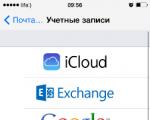Yazıcı toner yok diyorsa ne yapmalı. Yazıcıda toner yok, bu ne anlama geliyor? Kartuştaki tonerin sonu görülebilir
Artan sayıda bilgisayar kullanıcısı kendileri için yazıcı satın alıyor - bu cihazlar, çok sayıda çok farklı bilgiyi sürekli olarak yazdırmaya ihtiyaç duyulduğunda günümüzde çok kullanışlıdır - belgeler, özetler veya yalnızca görüntülemek için çok uygun olmayacak herhangi bir dosya PC ekranından.
Ancak bazen cihazın çalışmasında bazı zorluklarla karşılaşmanız gerekir. Bilgisayarda aniden anlaşılmaz bir "toner yok" bildirimi belirirse ve yeni başlayanlar sorunla başa çıkabilirse ne yapmalı? Bütün bunları bu makalede öğreneceksiniz.
"Yazıcıda toner yok" ne anlama geliyor?
Herkes "toner" kelimesinin tanımına aşina değildir, bu nedenle kullanıcı, yazdırma cihazının doğru çalışması için tam olarak neyin eksik olduğunu anlamayabilir. Çoğu durumda, bu tür bir bildirim, kartuşun son doldurulmasından sonra oldukça kısa bir süre içinde görünür.
Sorunun aynı anda birkaç nedeni olabilir. Ama önce tonerin ne olduğunu bulmanız gerekiyor.
toner nedir
Toner, kağıda uygulamak için kullanılan özel bir tozdur. Kullanıcılar buna basitçe boya olarak da başvurabilirler.
Böyle bir toz özellikle yazıcılar için yapılır ve yalnızca dört renkte üretilir: siyah, kırmızı, mavi ve sarı. Bu renklerin karıştırılmasıyla diğer tonlar elde edilir - bu şekilde, modern renkli yazıcıları günlük yaşamda vazgeçilmez hale getiren hemen hemen her renk kombinasyonunu elde edebilirsiniz.
Kartuşlar herkesin aşina olduğu gibi lazer yazıcılara tonerler yerleştirilir. Şimdi ekrana gelen “toner yok” mesajının ne anlama geldiğine ve nelere harcandığına daha yakından bakalım.
neden o değil
Yalnızca iki seçeneğiniz olabilir: "boyanız" bitti ve yeni bir kartuş alma zamanı geldi veya yazıcıda hemen giderilmesi gereken bazı arızalar var.
ÖNEMLİ! Yazıcının sizi toner eksikliği konusunda nasıl bilgilendirdiğine dikkat edin - mürekkep bitmeye başladığında, size bir bildirim gösteren özel bir sensör devreye girer. Bundan sonra, yazıcı 200 kopya sayar ve yazdırmadan sonra, birkaç sayfa yazdırılan metin veya fotoğraf için hala yeterli mürekkep olsa bile aygıtın çalışması otomatik olarak engellenir.
Ne yapalım
Arıza olasılığını dışlamak için, program yöntemini kullanarak işi geri yüklemeyi deneyebilirsiniz. Bu, teknoloji alanında özel beceriler veya derin bilgi gerektirmez, bu nedenle herhangi bir sıradan kullanıcı görevle başa çıkabilir.

Her şeyden önce, yazıcıyı açın ve gerekli tüm hazırlık işlemleri tamamlanana kadar bekleyin - bu, cihazın ürettiği gürültünün ses seviyesi kullanılarak belirlenebilir. Ardından kapağı açın ve Durdur düğmesine, ardından Başlat ve Yukarıya basın. Ardından ekranda sıfır görünene kadar Aşağı düğmesini basılı tutun.
Bundan sonra, "Tamam" ı tıklamayı ve yazıcı kapağını kapatmayı unutmayın.
Diğer bir seçenek ise, yalnızca bir kez yapılması gereken yazıcıyı flaşlamaktır, ancak bu yöntem yukarıda açıklanandan biraz daha karmaşıktır. Daha ileri düzey kullanıcılar, donanım yöntemini kullanarak yazıcıyı geri yüklemeyi de deneyebilir - bu durumda, cihazı sökmeniz gerekecektir. Bununla başa çıkabileceğinizden ve her şeyi yerine geri getirebileceğinizden emin değilseniz, bunu yapmamak daha iyidir.
Artık tonerin ne olduğunu ve yazıcının neden aniden "Toner bitti" bildirimini göstermeye başlayabileceğini biliyorsunuz. Bu sorunu çözmek için, birkaç basit manipülasyon yapmanız yeterlidir, bundan sonra yazdırma cihazı normal modda tekrar çalışmaya başlayacaktır.
Hemen hemen tüm Brother yazıcılar ve MFP'ler, yazdırılan sayfaları takip eden ve bitmesi gereken mürekkebi engelleyen yerleşik bir mekanizma ile donatılmıştır. Bazen kullanıcılar, bir kartuşu yeniden doldurduktan sonra, tonerin algılanmadığı veya değiştirilmesini isteyen bir bildirimin göründüğü bir sorunla karşılaşır. Bu durumda, yazdırmaya devam etmek için mürekkep sayacını sıfırlamanız gerekir. Bugün size bunu kendi başınıza nasıl yapacağınızı göstereceğiz.
Aşağıdaki talimatlar çoğu Brother baskı makinesi için en iyi sonucu verir, çünkü hepsi tasarım olarak benzerdir ve çoğu zaman bir TN-1075 kartuşla donatılmıştır. İki yoldan bakacağız. Birincisi, yerleşik ekranlı MFP ve yazıcı kullanıcıları için uygundur ve ikincisi evrenseldir.
Yöntem 1: yumuşak sıfırlama toneri
Geliştiriciler, ekipmanları için ek hizmet işlevleri oluşturur. Bunların arasında bir boya boşaltma aracı var. Yalnızca yerleşik ekran üzerinden çalışır, bu nedenle tüm kullanıcılar için uygun değildir. Ekranlı bir cihazın şanslı sahibiyseniz, şu adımları izleyin:
- Hepsi bir arada aygıtı açın ve kullanıma hazır olmasını bekleyin. Etiket görüntülenirken "Beklemek" hiçbir şeye basmaya gerek yok.
- Ardından, yan kapağı açın ve düğmeye basın "Açık".
- Ekranda tamburun değiştirilmesi ile ilgili bir soru göreceksiniz, işlemi başlatmak için tıklayın "Başlangıç".
- Yazıt ekrandan kaybolduktan sonra "Beklemek", numarayı görüntülemek için yukarı ve aşağı oklara birkaç kez basın 00 ... İşlemi tıklayarak onaylayın "TAMAM".
- Ekranda görünüyorsa yan kapağı kapatın.
- Şimdi menüye gidebilir, o andaki sayacın durumu hakkında bilgi edinmek için okları kullanarak dolaşabilirsiniz. İşlem başarılı olursa değeri 100% .






Gördüğünüz gibi, bir yazılım bileşeni aracılığıyla boyayı sıfırlamak zor değil. Ancak, herkesin yerleşik bir ekranı yoktur ve bu yöntem her zaman etkili değildir. Bu nedenle, ikinci seçeneğe dikkat etmenizi öneririz.
Yöntem 2: El ile sıfırlama
Brother kartuşunda bir sıfırlama sensörü vardır. Manuel olarak etkinleştirilmesi gerekir, ardından güncelleme başarılı olacaktır. Bunu yapmak için bileşenleri bağımsız olarak kaldırmanız ve geri kalan işlemleri gerçekleştirmeniz gerekir. Tüm prosedür şöyle görünür:

İki yönlü sıfırlamadan sonra hala toner algılanmadığına veya mürekkebin bittiğine dair bir bildirim alıyorsanız, kartuşu kontrol etmenizi öneririz. Gerekirse yakıt ikmali yapın. Bunu, cihaza ekli talimatları kullanarak evde yapabilir veya yardım için servis merkezine başvurabilirsiniz.
Brother yazıcılarda ve MFP'lerde toner sayacını sıfırlamak için mevcut iki yöntemi ele aldık. Bazı modellerin standart olmayan bir tasarıma sahip olduğu ve farklı formattaki kartuşları kullandığı unutulmamalıdır. Bu durumda, bileşenlere fiziksel müdahale cihaz arızalarına neden olabileceğinden, en iyi çözüm servis merkezlerinin hizmetlerini kullanmak olacaktır.
Bu serinin cihazlarında mesajı sıfırla "toner yok"kartuştaki özel bir oyuğa yeni bir sigorta takıldığında oluşur. Sigorta değeri yaklaşık 63 mA olmalıdır. Yeni bir sigorta ile kurulum sırasında cihaz bunu algılar," yanar "ve dahili sayfa sayacını sıfırlar. Her şey basit ve banal Daha fazla başlamak kolay değil Sigorta Satışta böyle bir derecelendirme bulmak oldukça zordur ve mevcut olanlar her zaman derecelendirmeye karşılık gelmez. Ve bu en büyük sorundur. Bir sigorta kurarken daha yüksek bir değerde, cihaz sigortayı "yakamaz" ve hatalı "CRUM" üzerine yemin etmeye başlar.
Başka bir durum. Elinizde o değerde bir sigorta yok ama acilen çıktı almanız gerekiyor. Ne yapalım?
Sorunun çözümü var! Üretici, bu serinin cihazlarını geliştirirken, sigorta kullanmadan sayfa sayacını sıfırlama olasılığını ortaya koydu!
Ve böylece devam ediyoruz. Son derece dikkatli olun ve talimatları izleyin.
 Sayısal tuş takımı olan cihazlarda sıfırlama şu şekilde yapılır:
Sayısal tuş takımı olan cihazlarda sıfırlama şu şekilde yapılır:
Hızlıca basın ... "Menü" düğmesine, ardından "#" tuşuna ve sırayla 1, 9, 3, 4 tuşlarına basın
Gösterge, cihazın servis menüsüne girdiğiniz anlamına gelen "Teknik mod" yazısını göstermelidir.
Tekrar "Menü"ye basın ve sağdaki okla "Yeni kartuş" öğesini arayın, ardından "Tamam" düğmesiyle onaylayın. "Evet" yazısı görünecek, tekrar onaylıyoruz.
Şimdi tekrar servis menüsünden çıkmak için "Menü", "#", "1", "9", "3", "4" kombinasyonunu çevirmeniz gerekiyor.
İşte bu, yazdırılan sayfaların sayacı sıfırlandı ve yazdırmaya başlayabilirsiniz. Ekranda "Hazır" gösterilmelidir.
Sayısal tuş takımı olmayan cihazlarda her şey aynı şekilde oluyor, sadece diğer tuşlara basılıyor.
Ve böylece "Menü", "Üst seviye", "Sol ok", "Sağ ok", "Üst seviye", "Enter" tuşlarına basın. Her şeye çok hızlı basmanız gerekiyor, ilk seferde çalışmayabilir. Başarılı bir girişten sonra gösterge, servis modunda olduğunuz anlamına gelen "Tech" yazısını göstermelidir. Ardından "Menü"ye basıyoruz ve sağdaki okla "Yeni kartuş" öğesini arıyoruz, ardından "Tamam" düğmesiyle onaylıyoruz. "Evet" yazısı görünecek, tekrar onaylıyoruz. İşte bu, sayaç sıfırlandı. Servis modundan çıkmak için cihazı kapatıp açın. Veya "Menü", "Üst seviye", "Sol ok", "Sağ ok", "Üst seviye", "Enter" kombinasyonunu tekrar yazın.
Cihaz için mümkün olduğu için anlaşılmaz menü öğelerine basmamaya dikkat edin. Şimdi, Samsung kartuşlarını yeniden doldurduktan sonra artık bir sorunuz olmayacak: neden "toner yok"?
Baskı makinelerinin kullanıcıları, çalışma sürecinde bilgisayar monitöründe veya yazıcı ekranında, cihazın modeline bağlı olarak "toner yok", "toneri değiştirin" ve benzeri yazılarla karşı karşıya kalırlar.
Referans için: toner, polimer malzemeler, grafit ve reçineden yapılmış, düşük erime noktalı, dağılmış bir tozdur. Lazer yazıcı kartuşlarında kullanılır.
Yazıtın görünümü 5 nedenden kaynaklanabilir:
- gerçekten toner yok;
- kartuş yanlış takılmış;
- sahte kartuş:
- kopya sayısını okuyan cihaz engellenir;
- toner kabı arızalı.
Neler tartışılacak:
Toner Boş
Kartuştaki tonerin sonu görülebilir:
- baskı kalitesinde bozulma;
- yazıcı sinyalleri.
İlk durumda, birkaç basit manipülasyon kullanılarak baskı birkaç düzine kopya ile uzatılabilir: kartuşu çıkarın, 5-6 kez hafifçe sallayın ve ardından uzunlamasına yönde hafifçe sallayın. Bu basit yolla, kalan toner kabın içinde eşit olarak dağıtılacaktır.

Yazıcı yazdırmayı durdurursa, yazdırılan kopya sayısını kontrol edin. Belirlenen göstergeye yakınsa, kartuşun yeniden doldurulması veya değiştirilmesi gerekecektir.
Dikkat: çoğu yazıcı, kartuşa yakıt doldururken garantiyi geçersiz kılar - yalnızca değiştirme. Yakıt ikmali olasılığı kullanım talimatlarında belirtilmiştir.
Referans için: bir yazıcı üreticisi, ürünlerini %50 kartuş dolumu ile satıyor. Bu nedenle, beyan edilen sayının kopyalarının% 45-55'i bölgesinde yeni bir cihazın çalışması sonlandırılırsa, yazdırmayı durdurmak için başka nedenler aramamalısınız.
Kartuş yanlış takılmış
Sorun, yazıcının toneri görmesini engelleyen kirli temas noktaları olabilir. Onarım basittir. Kartuşu çıkarın ve temas noktalarını pamuklu çubukla silin.

Orijinal olmayan kartuş
Önde gelen yazıcı ve çok işlevli cihaz üreticileri, kâr peşinde koşarken, diğer firmalar tarafından üretilen aynı tip kartuşların ekipmanlarına takılmasına izin vermiyor. Süreç özel çipler tarafından kontrol edilir. Orijinal olmayan parçalar çok daha ucuzdur, ancak kurulum sırasında çalışmayabilirler. Bu gibi durumlarda, yazıcı "toner yok" veya "kartuşu değiştirin" yazar.
Sorun, yazıcının yanıp sönmesiyle çözülür, ardından cihaz çipleri tanımaz. Kartuş çipi ile benzer bir işlem, sorunu tamamen ortadan kaldırmaz, ancak bir sonraki parça değişimine kadar erteler.

Önemli: Samsung yazıcılarda üretici genellikle çip yerine sigorta koyar. Bu durumda, yakılmalıdır. Kartuşun ön tarafında bulunan yuvaya zayıf bir sigorta, örneğin 0,0625A takmak yeterlidir. Yazıcı ilk açıldığında yanıyor, sorun çözüldü.
Yazıcıyı kendiniz yeniden programlamak çok zordur. Uzman atölyelerin ustalarına güvenmek daha iyidir.
Kopyalama sayacı sorunları
Kartuş değiştirildi, ancak toner görüntülenmiyor. Bu durumda toner yok ne anlama geliyor? Bu mesaj, yazdırılan kopyaların sayısı önceki kartuştan sıfırlanmadıysa görünür.

Sayacı iki farklı şekilde sıfırlayabilirsiniz:
- yazıcı ayarlarının değiştirilmesi (yazılım yöntemi);
- donanım.
Donanım yöntemi basit ve etkilidir, ancak tüm kartuşlar için uygun değildir. Sadece yan kapağında, okuyucunun yardımıyla başlatıldığı bir pencere varsa kullanılır.

Çalışma prensibi şu şekildedir: kaptaki toneri azaltmak pencereyi açar, içinden geçen ışık sayacın fotoseline düşer, ikincisi başlar ve yaklaşık 200 kopya saydıktan sonra yazdırma işlemini durdurur. “Toner yok” yazısı görünür, ancak gerçekte birkaç düzine hatta yüzlerce kopya için yeterli toz vardır. Pencereyi opak bantla kaplayarak sorun çözülür.
Diğer tüm durumlarda, diğer yazıcı ayarlarını yaparak kopya sayısını değiştirebilirsiniz.
Her yazıcının farklı bir işlem sırası vardır. Ricoh baskı makinesi örneğini kullanarak böyle bir sıfırlama ilkesini gösterelim.
- "Kullanıcı parametreleri" düğmesine basın.
- Bir sonraki düğme "Tamam" dır.
- Ekranda "Toner sayacını sıfırla" mesajı göründükten sonra tekrar "Tamam"a basın.
- Yukarı ve aşağı oklar. "Sola", "sağa", ayarlar menüsünde "Etkinleştir" öğesini buluyoruz.
- "OK" tuşuna basarak sayacı sıfırlarız.
Her şey doğru yapılırsa, "toner bitti" mesajı kaybolacak ve yazıcı çalışmaya başlayacaktır.

Toner kabı kusurları
Konteyner hasar görmüşse değiştirilmelidir. Bu sorun sıklıkla oluşmaz. Bunun nedeni, kartuşun dikkatsizce kullanılmasıdır.
Kendi başınıza düzeltmesi zor olan diğer arızalarda "toner bitti" yazısı görünebilir. Bu gibi durumlarda, onarım bir uzman tarafından yapılmalıdır.
<Обслуживание>
Mesajı sil
"Toner Boş Toneri Değiştirin."
Bir mesaj göründüğünde Toner bitti Kartları değiştirin." Yapabilmek
cihazı artık görüntülenmeyecek şekilde yapılandırın.
düğmesine basın "Menü"öğe görünmeden önce "Yapılandır. kardeş."
"Girmek".
düğmeleri kullanma taslakÖğeyi seçin "Hizmet"
ve düğmeye basın "Girmek".
düğmeleri kullanma taslakÖğeyi seçin "Mesaj sesini sil."
ve düğmeye basın "Girmek".
Bir değer seçin "Açık" ve düğmeye basın "Girmek".
Bu mesajdan sonra Toner bitti Kartları değiştirin." olmayacak
görüntülenir, ancak mesaj kalır "Kartları değiştirin.",
kartuşu değiştirmenizi hatırlatan
baskı kalitesini korumak.
Bir uyarı
Bir değer seçerken "Açık" hafızaya yazılır
kartuş ve belirtilen menü menüde görünmüyor
"Hizmet".
Değiştirilebilir bileşenler
Baskı kalitesi ve kağıt besleme sorunlarını önlemek için,
parçaların aşınmasından kaynaklanan ve aynı zamanda
yazıcı işlevi doğru, değiştirin
belirtilen baskı sayısından sonra aşağıdaki bileşenler
sayfalar veya kullanım ömrünün sonuna geldiğinde.
Bileşen
Ortalama kaynak
Kauçuk blok
ADF
Yaklaşık 20.000 sayfa
Transfer silindiri
Yaklaşık 70.000 sayfa
kaynaştırıcı
Yaklaşık 80.000 sayfa
Tepsi kauçuk blok
Yaklaşık 250.000 sayfa
Besleme Silindiri
Yaklaşık 150.000 sayfa
Parça kontrolü
Sık sık kağıt sıkışması veya yazdırma sorunları yaşıyorsanız, kontrol edin.
yazdırılan veya taranan sayfa sayısı
cihaz. karşılık gelen değiştirin
Bileşenler.
Değiştirilen cihaz bileşenlerinin durumunu kontrol etmek için
aşağıdaki bilgileri kullanabilirsiniz.
Toplam: Yazdırılan toplam sayfa sayısını gösterir.
toner: Kalan toner miktarıyla ilgili bilgileri görüntüler
kartuşta.
davul: Yazdırılan sayfa sayısını görüntüler.
cam üzerinde: Taranan sayfa sayısını gösterir
plaka camından.
Not
Öğe alt menüsü "Ömür" değişebilir,
Aşağıdaki mesajlar ekranda belirirse.
- Arızalı kartuş
- Geçersiz kartuş
- Kartları değiştirin.
- Toner boş
Yedek parçalar nasıl kontrol edilir
düğmesine basın "Menü"öğe görünmeden önce "Yapılandır. kardeş."
ekranın alt satırında, ardından düğmesine basın. "Girmek".
düğmeleri kullanma taslakÖğeyi seçin "Hizmet"
ve düğmeye basın "Girmek".
düğmeleri kullanma taslakÖğeyi seçin "Ömür"
ve düğmeye basın "Girmek".
düğmeleri kullanma taslak istediğiniz öğeyi seçin
ve düğmeye basın "Girmek".
Sarf malzemeleri durumu bilgileri sayfasını yazdırmayı seçtiyseniz
malzemeler, tıklayın "Girmek" onaylamak.
Bekleme moduna dönmek için düğmeye basın. Durdur / Sıfırla.